Compartilhar e colaborar com o Excel para a Web
Compartilhar sua pasta de trabalho
-
Selecione Compartilhar.
-
Definir permissões.
Permitir edição é marcado automaticamente. Desmarque essa opção se você só quiser conceder permissão para exibição do arquivo, não para editá-lo.
Selecione Aplicar.
-
Insira os nomes ou endereços de email das pessoas com as quais deseja compartilhar.
-
Adicione uma mensagem (opcional).
-
Selecione Enviar.
Ou selecione Copiar o link para gerar um link para o arquivo.
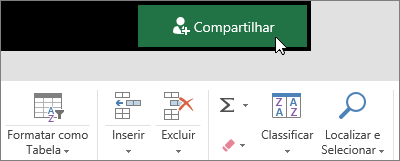
Coeditar uma pasta de trabalho
Depois de compartilhar seu arquivo, você poderá trabalhar nele simultaneamente com outras pessoas.
-
Para obter a melhor experiência, trabalhe em conjunto no Excel para a Web e veja as alterações em tempo real.
-
Em Compartilhar, você verá os nomes de quem também está editando o arquivo.
-
As células coloridas mostram exatamente no que cada pessoa está trabalhando na pasta de trabalho. Clique em uma cor para ver quem está editando a célula.
Dica: Para ver e restaurar uma versão anterior, selecione arquivo > informações > histórico de versões.
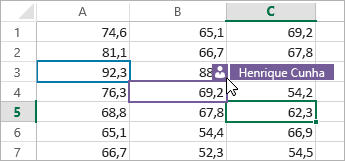
Adicionar, editar, excluir e mostrar comentários
-
Adicionar um comentário – na guia Inserir ou Revisão, selecione Comentário, digite o comentário e selecione Postar.
Um triângulo pequeno vermelho aparece no canto quando a célula tem um comentário.
-
Editar – selecione Revisão > Editar comentário.
-
Excluir – selecione Excluir Comentário ou selecione no comentário.
-
Mostrar – selecione Revisão > Mostrar Comentários.
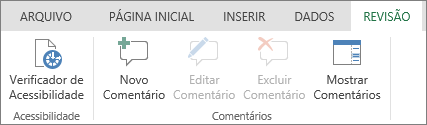
Bater papo durante a edição
Se outra pessoa estiver editando o arquivo ao mesmo tempo, será possível conversar por chat com ela.
-
Selecione Chat.
-
Digite uma mensagem e pressione Enter.
A conversa não será salva ao fechar o arquivo. Para manter um registro das conversas, use o Microsoft Teams.











